独自テーマの新規作成
Hugo には、ネット上に公開されているテンプレートがたくさんありますが、思い通りのデザインをするときは、自分でテーマを作成することになります。 テーマを作成するときは、まずは下記のコマンドで雛形を出力します。
$ hugo new theme <テーマ名>
例えば下記のように実行すると、themes/my-theme ディレクトリが生成されます。
$ hugo new theme my-theme
生成されるファイル群は下記のようになっていて、ディレクトリ構成はバッチシできていますが、ファイル内の記述はほとんど空っぽです。 このファイル群をベースにして、テンプレートを作成していきます。
themes/my-theme/
├── LICENSE.md (MIT ライセンス)
├── archetypes/
│ └── default.md (ほぼ空っぽ)
├── layouts/
│ ├── 404.html (空っぽ)
│ ├── _default/
│ │ ├── list.html (空っぽ)
│ │ └── single.html (空っぽ)
│ ├── index.html (空っぽ)
│ └── partials/
│ ├── footer.html (空っぽ)
│ └── header.html (空っぽ)
├── static/
│ ├── css/
│ └── js/
└── theme.toml (デフォルトの設定ファイル)トップページのレイアウト (layouts/index.html) を作成する
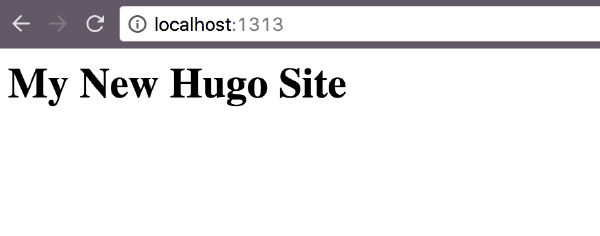
テーマディレクトリ内の layouts/index.html は、サイトのトップページ用のテンプレートファイルです。
もし、ひとつの HTML ファイルだけで構成されるサイト (SPA: Single Page Application) を作成するのであれば、このファイルだけを作成すればよいことになります。
初期状態では何も記述されていないので、まずは手始めに、サイト名だけを表示するように修正してみましょう。
<h1>{{ .Site.Title }}</h1>上記のようにすると、サイト情報を保持する .Site 変数の、Title フィールドの値を出力することができます。
ここには、サイトの設定ファイル (config.toml) の title に設定した値が展開されます。
ここまで作成したら、このテーマを使ってサイトを表示してみましょう。
hugo コマンドで使用するテーマを指定するには、-t <テーマ名> オプションを使用します。
$ hugo server -t my-theme
上記のように Hugo サーバを立ち上げたら、http://localhost:1313/ にアクセスすれば、表示を確認できます。
トップページに全ページのリストを表示する
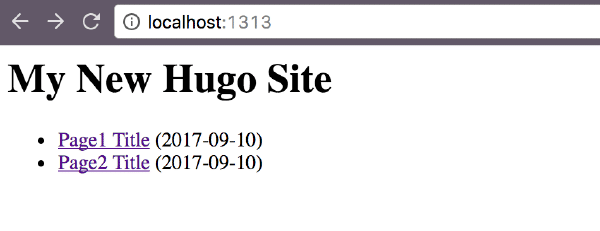
トップページのテンプレート (layouts/index.html) 内で、.Data.Pages 変数を参照すると、すべてのページの情報 (Page 変数) を取得することができます。
この情報を range を使ってループ処理すれば、すべてのページへのリンクを出力することができます。
<h1>{{ .Site.Title }}</h1>
<ul>
{{ range .Data.Pages }}
<li><a href="{{ .RelPermalink }}">{{ .Title }}</a> ({{ .Date.Format "2006-01-02" }})</li>
{{ end }}
</ul>各ページ用のレイアウトを作成する (layouts/_default/single.html)
リンク先の各ページは、layouts/_default/single.html テンプレートファイルを元に生成されるので、このファイルもあらかじめ作成しておく必要があります。
このテンプレートの中では、Page 変数 のフィールドを参照することができます。
例えば、.Title でページタイトル、.Content でページ本文を参照できます。
<h1>{{ .Title }}</h1>
{{ .Content }}各ページの内容は、content/ ディレクトリ内に下記のような感じで作成しておきます。
---
title: "Page1 Title"
date: "2017-09-10"
---
Page1 Content上記のようにレイアウトファイルとコンテンツを作成しておけば、各ページの内容が下記のように表示されるはずです。
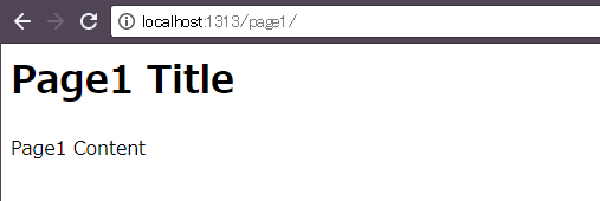
あとは、同様にして layouts ディレクトリ内のテンプレートコードを育てていくことで独自テーマが完成します。
Markdown ファイルから使える ショートコード なども独自テーマの付属品 (layouts/shortcodes) として提供できます。
